iPhone13の修正が通話中に黒くなる
電話を受けてバムを鳴らしたときにiPhone13を耳に当てると、残りの通話中はiPhone13が真っ暗になります。 何が得られますか? 通話中にこのiPhoneが黒くなるのを解決するにはどうすればよいですか? 通話中に黒くなるiPhone13を修正する方法と、通話中にiPhoneが真っ暗になり、画面が応答しなくなった場合の対処方法は次のとおりです。
パートI:通話中にiPhone13の画面が真っ暗になる理由
初めてそれが起こったとき、iPhone13が通話中に真っ暗になるのは驚きかもしれません。 さらに驚くべきことは、通話が終了するまでそれが生き返らないことです! なぜそれが起こるのですか? 通話中にiPhone13が真っ暗になる理由は次のとおりです。
理由1:近接センサー
iPhone 13は、iPhoneが耳に近接していることを検出すると、画面をオフにするように設計された近接センサーを備えています。 これは、iPhoneが偶発的なタッチを登録しないように非常に適切に構成されていても、顔が誤って画面のタッチ応答をトリガーしないようにするためです。また、画面と話しているときに画面を使用しないため、バッテリーの寿命を節約できます。あなたの耳に。
理由2:近接センサー周辺の汚れ
通話中にiPhone13が真っ暗になり、耳から外しても簡単に元に戻らない場合は、センサーが汚れていて正常に動作していない可能性があります。 ガラスの後ろに隠れているため、センサーを掃除することはできませんが、これは、センサーがはっきりと「見え」、効率的に動作できるように画面を掃除できることを意味します。 画面に汚れが付着している場合や、センサーの上にフィルムが付着しているなどの汚れがある場合は、効率的かつ確実に動作しない可能性があります。
理由3:近接センサーの故障
iPhoneを耳から外してもiPhoneが動かない場合は、センサーが故障している可能性があります。 新しいiPhone13のように、iPhoneが保証期間内にある場合は、iPhoneをサービスセンターに持っていくのが最善です。
パートII:通話中にiPhone13の画面が真っ暗になるのを修正する方法
幸いなことに、近接センサーはデバイスの寿命の間、実際にはそのように障害を発生させることはありません。センサーに障害が発生した可能性があり、それを実行する必要があると判断する前に、それが問題に役立つかどうかを確認するためにできることがいくつかあります。それをサービスセンターに。
ヒント1:iPhone13を再起動します
iPhoneのほとんどの問題では、通常、再起動すると自動的に修正されます。 通話中または通話後にiPhone13が真っ暗になるという問題に直面している場合は、最初に再起動を試みる必要があります。 iPhone13を再起動する方法は次のとおりです。
ステップ1:スライダーが表示されるまで、音量大キーとサイドボタンを同時に押し続けます
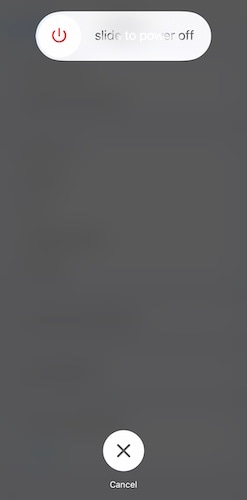
ステップ2:スライダーをドラッグしてiPhoneの電源を切ります
ステップ3:数秒後、サイドボタンを使用してiPhoneの電源を入れ直します。
ヒント2:近接センサーを掃除する
画面のクリーニングは、近接センサーを「クリーニング」する唯一の方法です。 画面に現像されたフィルムが見えても見えなくても、近接センサーの正常な動作を妨げていると、iPhone13が突然真っ暗になるなどの問題が発生します。 これは、画面上でのフィルム現像だけのときに、近接センサーが耳の存在を誤って記録したためです。 iPhone13の画面からガンクを掃除する方法は次のとおりです。
ステップ1:柔らかい綿棒を取ります
ステップ2:イソプロピルアルコールを飲む
ステップ3:アルコールで綿棒を軽くたたいて湿らせます
ステップ4:円を描くようにゆっくりと、iPhone13の画面をクリアします。
iPhoneには洗剤やその他の研磨剤を使用しないでください。 イソプロピルアルコールは、傷口の洗浄と消毒に使用するのと同じ液体です。 それは穏やかで非反応性です。
ヒント3:電源ボタンを使用してiPhoneをスリープ解除する

音量ボタンを押すと、通話中にiPhoneの画面がスリープ解除されない場合があります。 通話後にiPhoneが真っ暗になったときに、iPhoneの画面をウェイクアップさせるためのより良い方法は、サイドボタンを押してデバイスの電源を入れることです。
ヒント4:ケースからiPhoneを取り外す
ノックオフケースを使用している場合は、ケースの縁がiPhone13のセンサーに干渉している可能性があります。 iPhoneをケースから取り出し、問題が解決するかどうかを確認します。
ヒント5:スクリーンプロテクターを取り外す
デバイスでスクリーンプロテクターを使用している場合は、センサーに切り欠きがある場合でも、スクリーンプロテクターを取り外してください。 この時点で、考えられるすべての理由を排除する必要があります。 ほとんどの場合、これが理由ですが、一部のスクリーンプロテクター、特にiPhone 13の場合、iPhone 13のイヤピースがシャーシの端に合うように押し上げられているため、センサーの切り欠きがありません。切り欠きは必要ありません。 スクリーンプロテクターをすべて取り外し、通話中にiPhone13が黒くなるのを解決するかどうかを確認します。
ヒント6:すべての設定をリセットする
場合によっては、すべての設定をリセットすると問題が解決することがあります。 iPhoneのすべての設定をリセットするには:
ステップ1:[設定]を起動し、[全般]をタップします
ステップ2:下にスクロールして、[iPhoneの転送またはリセット]をタップします
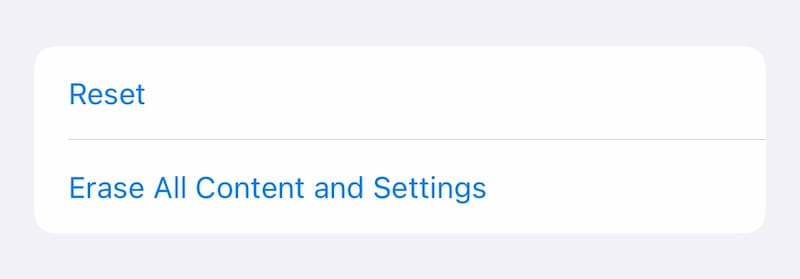
ステップ3:[リセット]をタップします
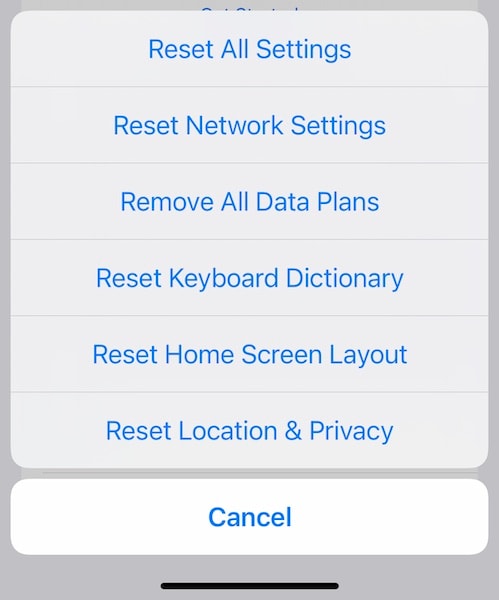
手順4:[すべての設定をリセット]をタップします
ステップ5:パスコードを入力し、iPhoneにすべての設定をリセットさせます。
ヒント7:すべての設定を消去してiPhoneをリセットする
上記が機能しなかった場合、他のオプションはiPhoneのすべての設定を消去し、iPhoneを完全にリセットすることです。 これを行うと、iPhoneからすべてのデータが削除されるため、最後に少し計画を立てる必要があります。 iCloudに存在するアプリのデータは削除されませんが、たとえば、VLCで視聴するためにいくつかの映画をダウンロードした場合など、一部のアプリのデータは、iPhoneにある場合は削除されます。
iPhoneを完全にリセットする前に、すべてのデータをバックアップすることをお勧めします。 これは、iTunesまたはmacOS Finderを使用して行うことができます。また、次のようなサードパーティのツールを使用することもできます。 DrFoneTool –電話バックアップ(iOS) 美しいソフトウェアインターフェースで、iPhoneを簡単かつ直感的にバックアップします。 さらに、iTunesまたはmacOS Finderを使用している場合には実行できないこと、つまり選択的バックアップを実行できます。 DrFoneTool – Phone Backup(iOS)を使用すると、バックアップする対象を簡単に選択できるため、データをより細かく制御できます。

DrFoneTool –電話バックアップ(iOS)
iPhoneの連絡先を3分で選択的にバックアップします!
- ワンクリックでiOSデバイス全体をコンピューターにバックアップします。
- 連絡先のプレビューを許可し、iPhoneからコンピュータに連絡先を選択的にエクスポートします。
- 復元中にデバイスのデータが失われることはありません。
- すべてのiOSデバイスで動作します。 最新のiOSバージョンと互換性があります。

iTunesやmacOSFinder、またはDrFoneTool – Phone Backup(iOS)などのツールを使用してデータをバックアップした場合は、デバイスで「探す」を無効にする必要があります。無効にしないと、iPhoneを消去できません。 iPhoneで「探す」を無効にする方法は次のとおりです。
ステップ1:設定を起動し、プロファイルをタップします
ステップ2:[探す]をタップし、[iPhoneを探す]をタップします
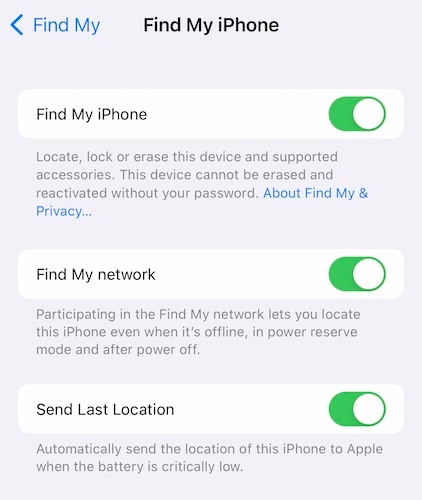
手順3:「iPhoneを探す」をオフに切り替えます。
その後、すべての設定を消去してiPhoneをリセットする方法は次のとおりです。
ステップ1:[設定]を起動し、[全般]をタップします
ステップ2:下にスクロールして、[iPhoneを転送またはリセット]をタップします
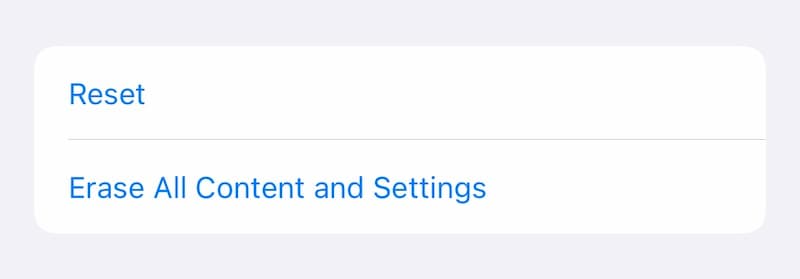
手順3:[すべてのコンテンツと設定を消去]をタップします
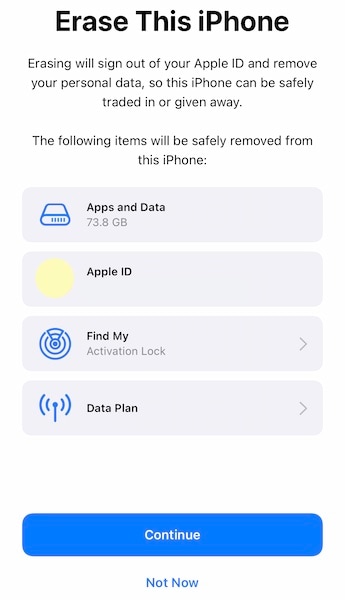
ステップ4:[続行]をタップし、パスコードを入力して開始します。
ヒント8:iOSファームウェアを復元して、近接センサーの問題を修正する
何も機能しないように思われる場合は、iOSファームウェアをデバイスに再度復元して、通話中にiPhone13が黒くなる問題を修正してみてください。 これがデータの損失を恐れているために気になる場合、または何も知らないエラーコードをスローする可能性のあるAppleの方法の曖昧さに脅かされている場合は、iPhoneのファームウェアを復元するためのより良い簡単な方法があります。すべての問題を修正– DrFoneToolシステム修復(iOS)。 DrFoneToolは、iPhoneのすべての問題をすばやく簡単に修正するように設計されたモジュールで構成されるスイートです。

DrFoneTool –システム修復
データを失うことなくiOSアップデートを元に戻します。
- iOSを正常にのみ修正し、データを失うことはありません。
- iOSシステムのさまざまな問題を修正する 回復モードで立ち往生, 白いリンゴのロゴ, 黒い画面、開始時にループするなど。
- iTunesなしでiOSをダウングレードします。
- iPhone、iPad、iPod touchのすべてのモデルで機能します。
- 最新のiOS 15と完全な互換性があります。

DrFoneTool –システム修復(iOS)を使用して、iPhone13でiPhone画面が黒くなる原因となる可能性のあるiOSの問題を修正する方法は次のとおりです。
ステップ1:DrFoneToolを入手する

ステップ2:iPhoneをコンピューターに接続し、DrFoneToolを起動します。
手順3:システム修復モジュールを選択します。

ステップ4:標準モードは、ユーザーデータを削除せずに、通話中にiPhoneが真っ暗になったり、画面が応答しなくなったりするなど、iOSのほとんどの問題を修正するように設計されています。 この方法から始めます。
ステップ5:DrFoneToolがiPhoneモデルとiOSバージョンを識別したら、詳細を確認して[開始]をクリックします。

ステップ6:ファームウェアがダウンロードされて検証されます。その後、[今すぐ修正]をクリックして、iPhoneでiOSファームウェアの復元を開始できます。

DrFoneToolシステム修復が終了すると、電話機は工場出荷時の設定で再起動します。 通話中にiPhoneの画面が真っ暗になっても、画面が反応しなくなることはありません。
ヒント9:iOSを更新する
このような問題は、ソフトウェアアップデートで修正された可能性のある既知のソフトウェアバグである可能性があります。 iPhone13でソフトウェアアップデートを確認する方法は次のとおりです。
ステップ1:[設定]を起動し、[全般]をタップします
ステップ2:ソフトウェアアップデートをタップします
更新がある場合は、ここに表示されます。 システムアップデートをダウンロードしてインストールするには、iPhoneをWi-Fiに接続し、iOSのバッテリーを50%以上充電する必要があることに注意してください。
ヒント10:Appleサポートへの連絡
保証期間中はオンラインで無料でAppleサポートに連絡でき、購入から90日以内に無料で電話サポートに連絡できます。 iPhoneの保証に問題があるため、会社が提供する保証サービスを最大限に活用することをお勧めします。 問題を解決する最も簡単な方法のXNUMXつは、特にiPhoneが保証期間内であり、サポートが無料の場合、Apple Storeにアクセスして、iPhoneで問題が発生する可能性のあるすべてのことをサポートするようにスタッフがトレーニングを受けていることです。 。
結論
通話中にiPhoneを操作したいときに、通話中にiPhoneの画面が真っ暗になり、タッチにまったく反応しなくなるのは面倒です。 このような問題は、ソフトウェアのバグまたはスクリーンプロテクターまたはケースの問題であるか、画面が汚れているか、近接センサー自体が故障していて修理が必要である可能性があります。 また、iOSを再度復元することで修正できるファームウェアの破損である可能性もあります。 Apple Storeにアクセスする前に、リストされているすべての方法を試して、不要な旅行を節約することをお勧めします。 すべての設定をリセットしてiPhoneを消去すると、iPhoneからデータが消去されるため、最初にiTunesとmacOS Finderを使用するか、バックアップ対象を選択できるDrFoneTool – Phone Backup(iOS)などのサードパーティツールを使用してデータをバックアップしてください。 、バックアップをきめ細かく制御できます。 次に、同じDrFoneToolスイートを使用し、システム修復モジュールを選択して、iPhone13の画面が真っ暗になり応答しない問題を完全に修正できます。
最後の記事

